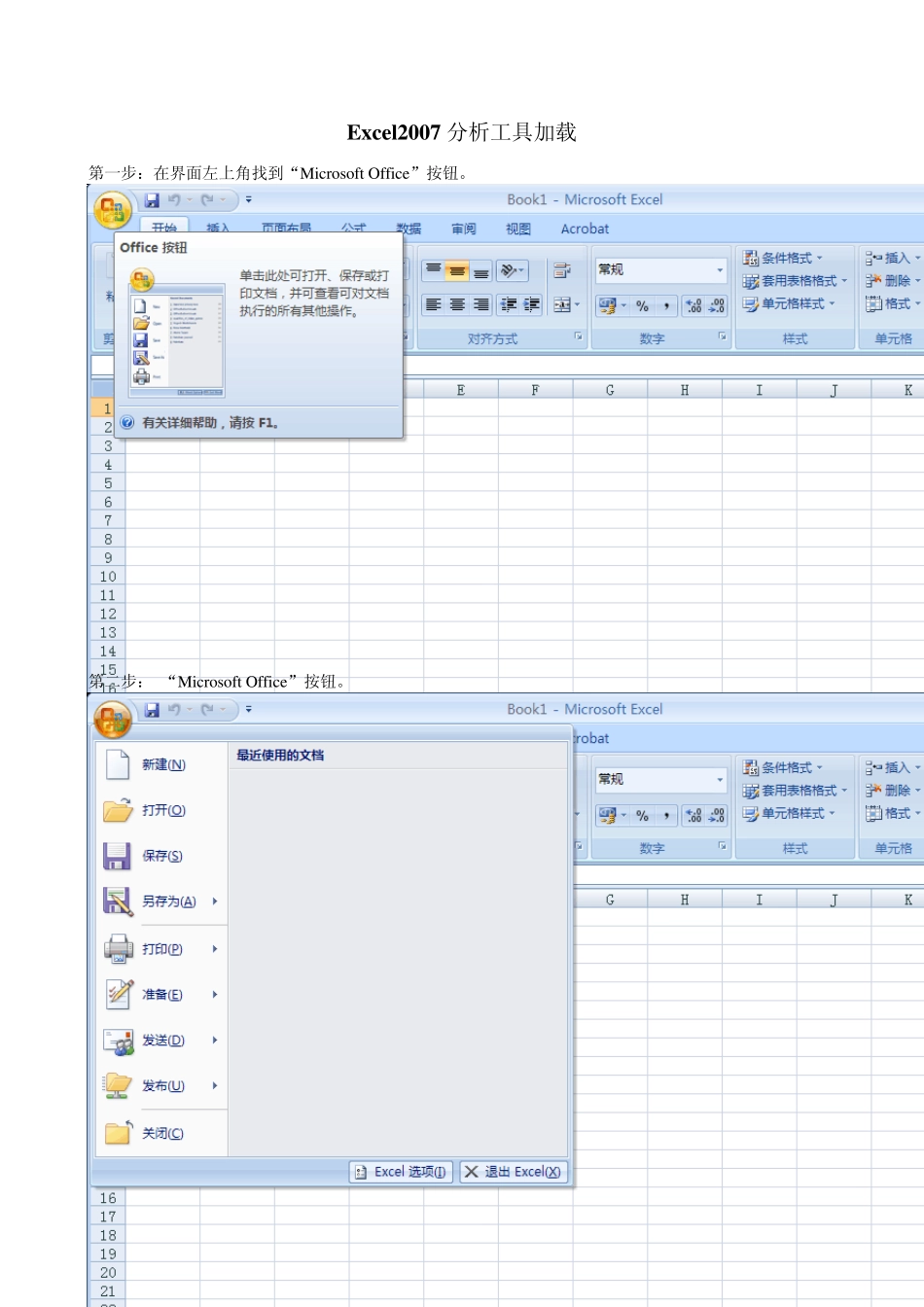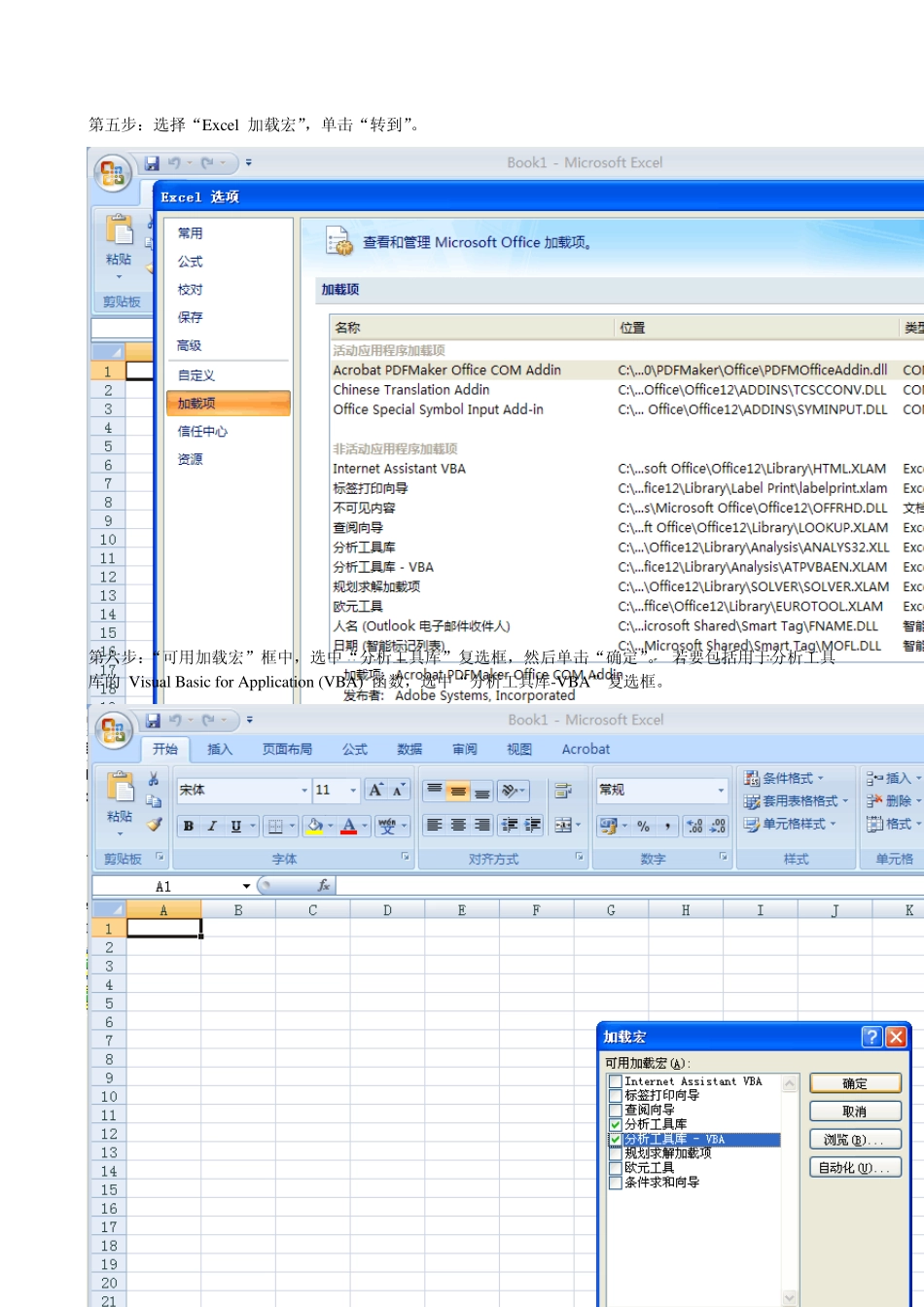Ex cel2007 分析工具加载 第一步:在界面左上角找到“Microsoft Office”按钮。 第二步: “Microsoft Office”按钮。 第三步: “Ex cel 选项”。 第四步:“加载项” 第五步:选择“Ex cel 加载宏”,单击“转到”。 第六步:“可用加载宏”框中,选中“分析工具库”复选框,然后单击“确定”。 若要包括用于分析工具库的 Visu al Basic for Application (VBA) 函数,选中“分析工具库-VBA”复选框。 第七步:用数据分析功能时,在主界面菜单上单击“数据”菜单。 第八步:主界面工具栏右侧的“数据分析”项中选择“分析”,从列表中选择所需分析功能。 提示:如果“可用加载宏”框中未列出“分析工具库”,请单击“浏览”以找到它;如果系统提示计算机当前未安装分析工具库,请单击“是”以安装它。(有些版本的 o ffice 自带安装包,会自动加载,安装完成后一般要电脑重启。重启后数据选卡会多出一个“数据分析”模块,如果没有出现,则重新加载一次就会出现了,第二次加载不需要重启。) 使用案例: 文章使用的是 2000 版的软件,我在其中的一些步骤也添加了 2007 版的注解. 利用 Ex cel2000 进行一元线性回归分析 首先录入数据. 以连续 10 年最大积雪深度和灌溉面积关系数据为例予以说明。录入结果见下图(图 1)。 图 1 第二步,作散点图 如图 2 所示,选中数据(包括自变量和因变量),点击“图表向导”图标;或者在“插入”菜单中打开“图表(H )(ex cel2007)”。图表向导的图标为。选中数据后,数据变为蓝色(图 2)。 图 2 点击“图表向导”以后,弹出如下对话框(图 3): 图 3 在左边一栏中选中“X Y 散点图”,点击“完成”按钮,立即出现散点图的原始形式(图 4): 灌溉面积y(千亩)01020304050600102030灌溉面积y(千亩) 图 4 第三步,回归 观察散点图,判断点列分布是否具有线性趋势。只有当数据具有线性分布特征时,才能采用线性回归分析方法。从图中可以看出,本例数据具有线性分布趋势,可以进行线性回归。回归的步骤如下: ⑴ 首先,打开“工具”下拉菜单,可见数据分析选项(见图5 )(2 0 0 7 为”数据”右端的”数据分析”): 图 5 用鼠标双击“数据分析”选项,弹出“数据分析”对话框(图6 ): 图 6 ⑵ 然后,选择“回归”,确定,弹出如下选项表: 图 7 进行如下选择:X、Y 值的输入区域(B1:B11,C1:C11),标志,置信度(95...